运用Excel表格可以快速统计和汇总数据,那么当在表格当中输入身份证号码时,表格通常显示不完全,这是为什么呢,今天小编就来给大家详细介绍当身份证号码显示不全时的多种解决办法,一起来学习一下吧。
首先,我们在单元格当中输入15位身份证号码,如下图所示,单击回车就转为科学计数法显示了:
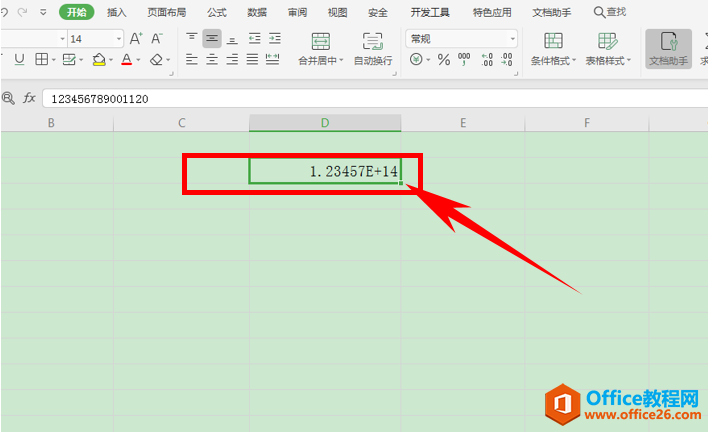
第一种方法,可以在身份证号码之前,在英文状态下输入单引号,如下图所示:
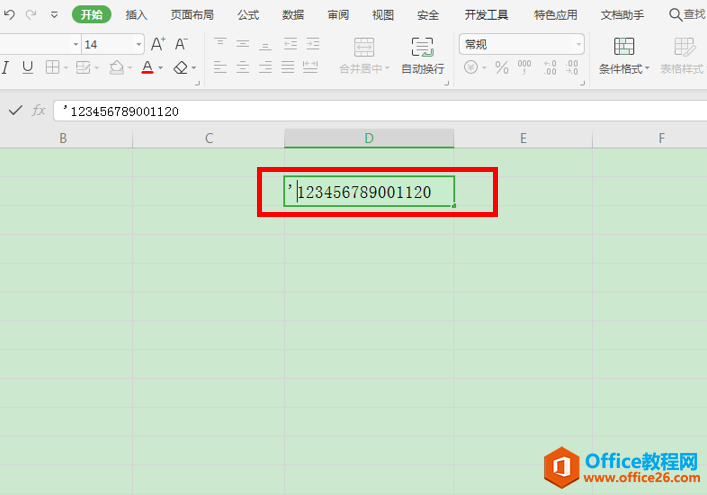
单击回车后,科学计数法就转换为常规状态显示了,身份证号码就显示完全了,如下图所示:
WPS表格技巧_Excel文件拓展名怎么显示
当我们制作好Excel表格时,保存后却发现对应的Excel文件的拓展名没有显示出来。那么,遇到这种情况我们该怎么办呢?今天,小编就教各位如何显示Excel文件拓展名的技巧,大家一起来学习吧
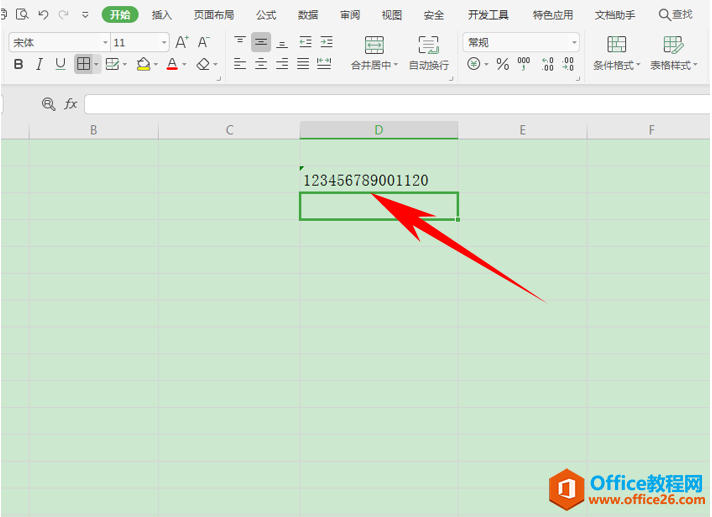
第二种方法,单击数据单元格,在【开始】的工具栏下找到文字状态,在下拉菜单下选择【数值】,如下图所示:
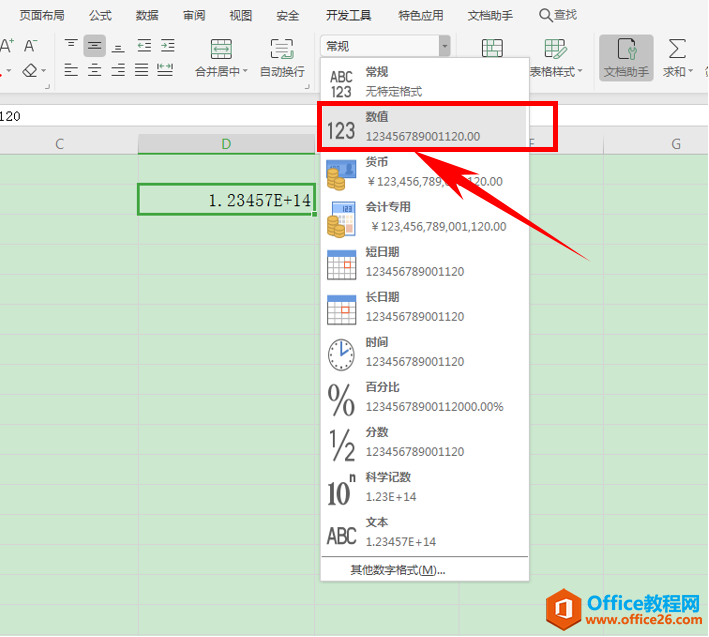
第三种方法,单击右键选择设置单元格格式:
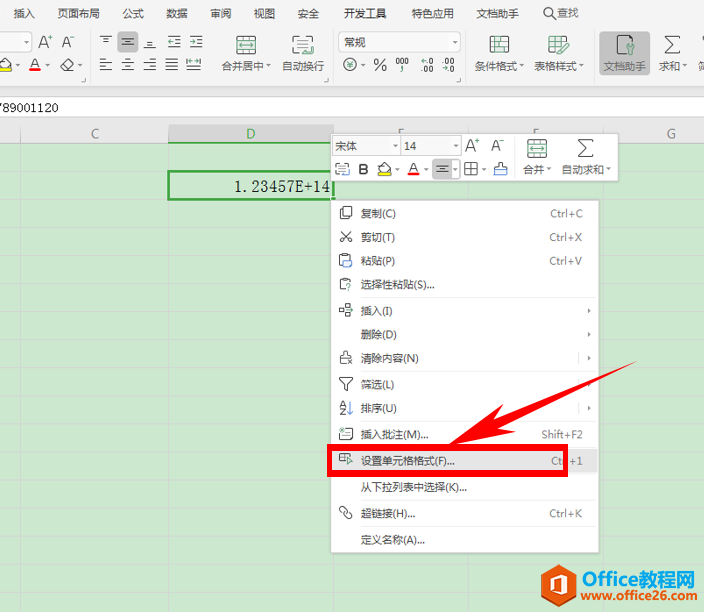
弹出单元格格式的对话框,分类选择自定义,在类型当中输入0,代表数值,而@代表文本,单击确定:
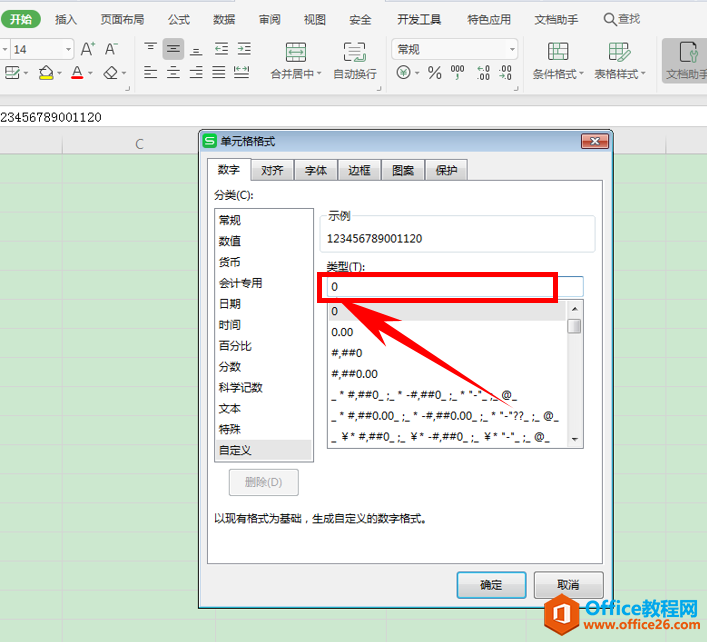
我们看到单元格当中就显示为完整的身份证号了,如下图所示:
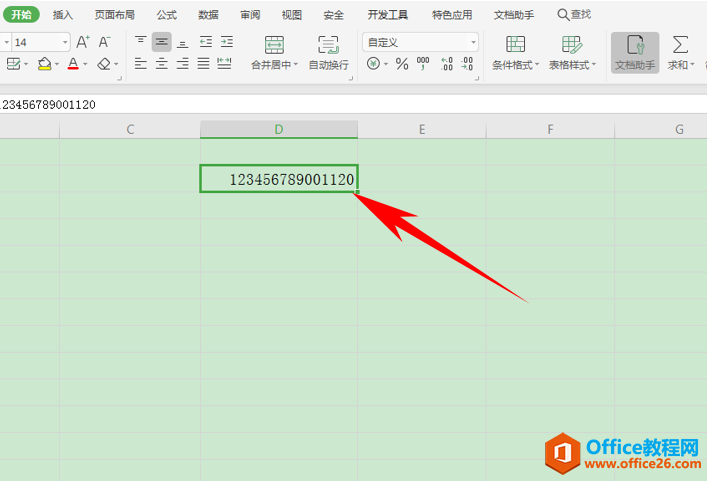
wps表格技巧_Excel刷新快捷键
我们在制作Excel时,输入时间公式,有时候会发现,电脑时间已经发生了变化,但表格时间还是没有更新。当我们遇到这种情况,该怎么办呢?今天,小编就教各位刷新Excel表格的小技巧,大家





